ORICO PE-PW1无线同屏器使用总结(界面|屏幕|延迟|设置|模式)
-
摘要来自:
-
摘要来自:
 吉他说数码
吉他说数码 -
摘要来自:2019-08-30
【什么值得买 摘要频道】下列精选内容摘自于《ORICO PE-PW1无线同屏器体验:会用的话简直就是神器》的片段:
无线同屏器没有与其他设备连接时,电视机或者显示器上会显示出默认界面,对于第一次使用无线同屏器的用户来说,直接按照该界面中的说明进行操作就可以了。ORICO这款无线同屏器支持搭载了Android、iOS、Windows、Mac OS等系统的多类设备,几乎所有手机、平板电脑、笔记本电脑甚至是台式PC都可以实现屏幕同步、投屏、扩展等功能。
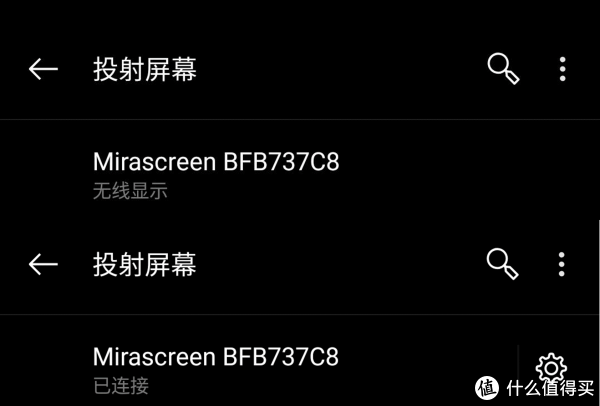
以安卓手机为例,只要ORICO无线同屏器处于开机后的默认状态,直接打开安卓手机上的投射屏幕(不同手机该功能的名称可能不一样)功能,就可以在列表中看到ORICO无线同屏器的名称出现,这时候直接点击该名称就可以同屏成功,整个过程简单又快捷,几乎没有任何难度。

与ORICO无线同屏器连接成功后,手机屏幕上的所有内容都会同时在电视、显示器的屏幕上出现,虽然略有一定的延迟,但基本没有什么影响。借助这个功能,在手机上向他人展示文档、图片等内容时就变得非常方便了。假如观看视频的话,声音会从电视或者显示器的音响上发出。当然,这个时候假如手机屏幕关闭的话,电视上显示的会是锁屏界面,这也是同屏与投屏之间的区别。
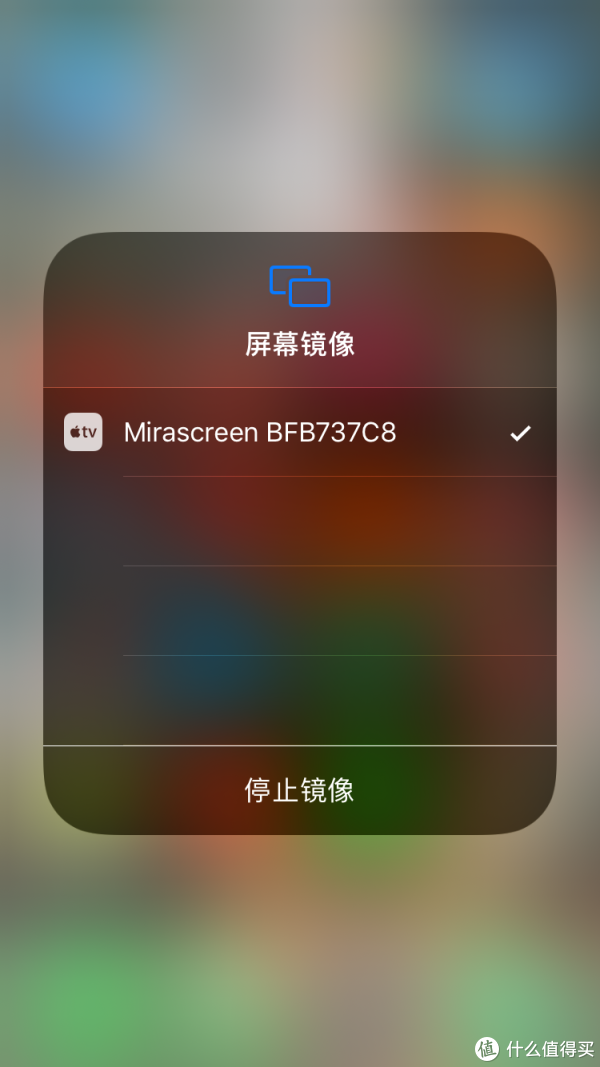
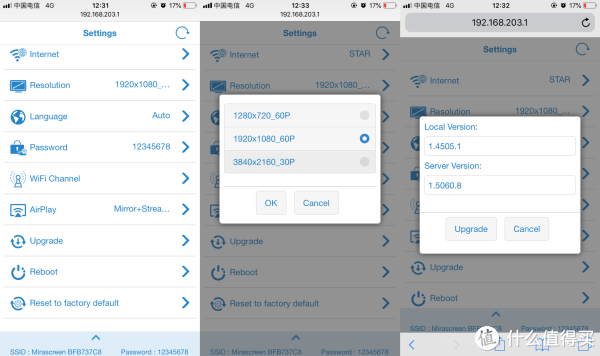
苹果手机用户在使用方法方面略有不同,首先需要先让手机接入ORICO无线同屏器的WiFi网络,然后进入设置界面让ORICO无线同屏器接入家里的无线网,这样一来苹果手机用户就可以借助屏幕镜像功能实现同屏了。需要注意的是在设置界面里可以选择仅同屏以及同屏+投屏两种模式,选择后者的话手机在播放视频时就可以通过投屏的方式进行播放。
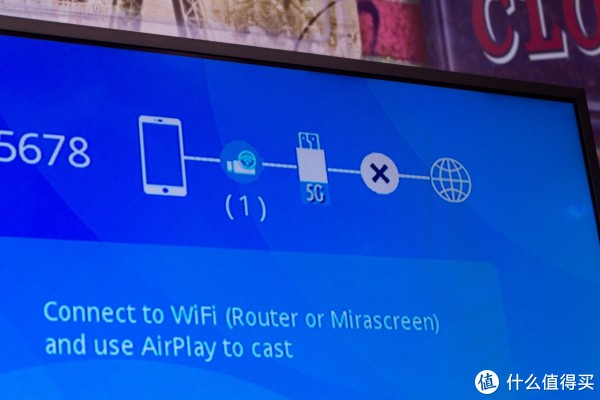

当ORICO无线同屏器接入家里的WiFi之后,就可以通过在线升级的方式对固件进行升级。另外用户可以根据自己的需求选择同屏器的WiFi模式,近距离的话5G模式效果最好,距离略远的话2.4G模式更合适。

最后再来说说搭载了Windows 10的电脑连接ORICO无线同屏器的体验,直接在Win10右下角的操作中心里选择投影-连接到无线显示器功能后就可以看到ORICO无线同屏器的名字,点击之后就可以成功连接。此时ORICO无线同屏器所连接的电视或显示器就成为了电脑的第二个显示器,使用起来同样非常的方便。
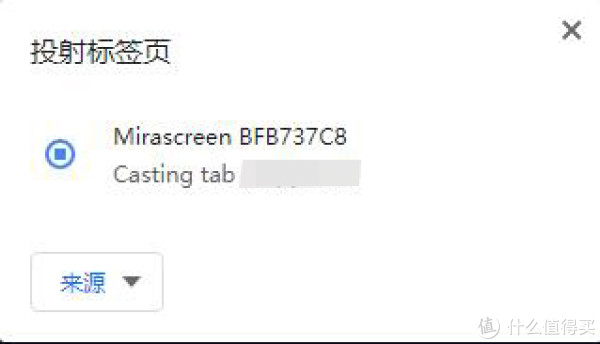
这里分享一个小技巧,假如你使用的是chrome、或者chrome内核的浏览器的话,就可以在设置界面中找到投射的选项,假如此时ORICO无线同屏器处于没有任何连接的默认状态时,就可以直接将浏览器的单独一个标签页投射到大屏幕。在某些场景中,这个功能非常的给力。











